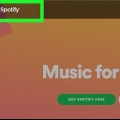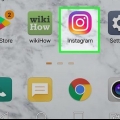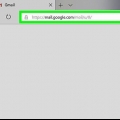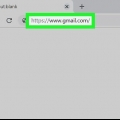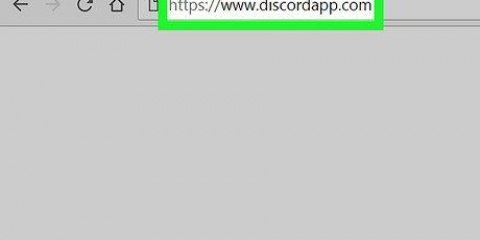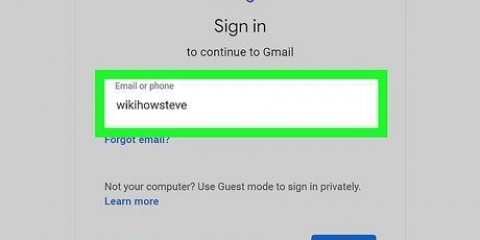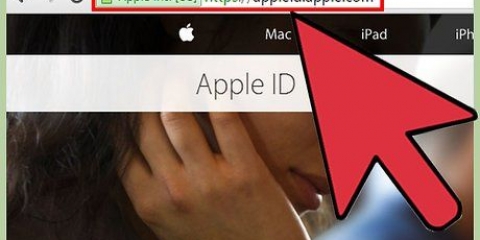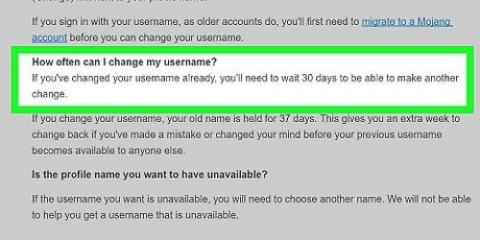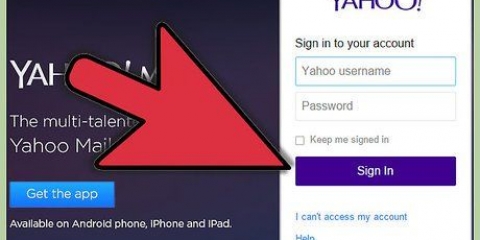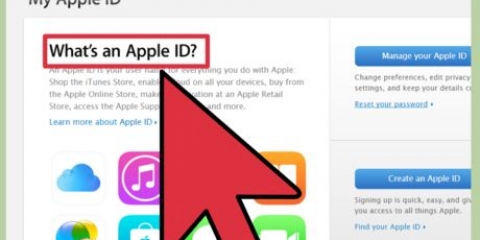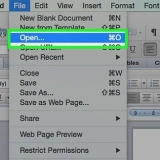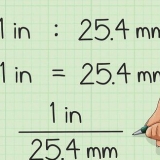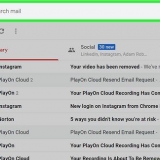Så här använder du ditt användarnamn eller e-postadress: Så länge du har tillgång till e-postadressen som är kopplad till ditt Instagram-konto kan du använda det här alternativet för att få en länk för att ändra ditt lösenord. Skicka ett textmeddelande: Om ditt Instagram-konto är kopplat till numret på samma smartphone med Android, använd det här alternativet för att skicka en länk till dig själv via textmeddelande som gör att du kan återställa ditt lösenord. Logga in med Facebook: Om ditt Instagram-konto är kopplat till ditt Facebook-konto kan du återställa ditt lösenord genom att logga in via Facebook. Detta fungerar bara om du kommer ihåg lösenordet till ditt Facebook-konto. Om du har flera konton på Instagram som alla är länkade till samma Facebook-konto kommer "Återställ med Facebook" att återställa lösenordet för det konto du senast kopplade till det. 

Om du inte har tillgång till din e-postadress eller ditt telefonnummer, försök att komma åt din gamla e-postadress igen om du kan. Om du har glömt lösenordet för den adressen kan du vanligtvis ändra det genom att gå till leverantörens webbplats eller genom att ringa efter hjälp. Om du fortfarande inte kan komma åt Instagram, försök att skicka en begäran om hjälp. För att göra det, försök att logga in med den senaste e-postadressen eller telefonnumret du kan komma ihåg, tryck på Glömt ditt lösenord? och sedan vidare Behöver mer hjälp? för att komma åt hjälpformuläret.




Om du inte kan komma åt din e-post eller ditt telefonnummer, försök att komma åt din gamla e-post igen om du kan. Om du inte kommer ihåg lösenordet kan du vanligtvis ändra det genom att gå till leverantörens webbplats eller genom att ringa efter hjälp. Om du fortfarande inte kan komma åt Instagram, skicka in en begäran om hjälp. Försök att göra det i den senaste e-postadressen eller telefonnumret du kan komma ihåg, tryck på Glömt ditt lösenord? och sedan vidare Behöver mer hjälp? för att komma åt hjälpformuläret.








När du väljer ett nytt lösenord, se till att det är minst åtta tecken långt och består av en kombination av bokstäver, siffror och symboler. Om du har en ny e-postadress, ändra din adress till Instagram direkt. Gå till din profil, tryck på ändra profil och ange din nya e-postadress i fältet "E-post".
Ändra ditt instagram-lösenord
I den här artikeln kan du läsa hur du ändrar ditt lösenord på en smartphone med Android, eller på en iPhone eller en iPad. Om du redan är inloggad på Instagram och känner till ditt nuvarande lösenord kan du enkelt skapa ett nytt i dina inställningar. Även om du inte kan logga in på Instagram har du några alternativ: Du kan ändra ditt lösenord med ditt Instagram-associerade Facebook-konto (endast tillgängligt i Android) eller så kan du länka till din e-postadress eller till ett telefonnummer där du kan ta emot textmeddelanden, med vilka du kan ändra ditt lösenord.
Steg
Metod 1 av 3: Återställ ett glömt lösenord på en Android-smarttelefon

1. Öppna Instagram på din Android-telefon. Det är den där ikonen i färgerna rosa, orange, gul och vit som ser ut lite som en kamera än vad du brukar hitta i applådan. Om du inte kommer ihåg ditt Instagram-lösenord kan du vanligtvis få tillbaka det från appens inloggningsskärm.

2. Knacka påFå hjälp med att logga in. Du hittar den här knappen under knappen "Logga in" eller "Registrera dig".

3. Välj en metod för att ändra ditt lösenord. Du kan återställa ditt lösenord på tre sätt:

4. Ange den begärda informationen i Instagram. Du måste ha tillgång till e-postadressen eller telefonnumret som är kopplat till kontot för att dessa alternativ ska fungera. Om du ska gå Facebook-vägen, logga in på ditt Facebook-konto för att bekräfta din identitet och följ sedan instruktionerna på skärmen för att återställa ditt lösenord.

5. Följ länken för att återställa ditt lösenord. När du fick textmeddelandet eller e-postmeddelandet med länken, tryck på länken för att öppna sidan och skapa ett nytt lösenord. När du har bekräftat ditt nya lösenord kan du omedelbart använda det för att logga in.
Metod 2 av 3: Återställ ett glömt lösenord på en iPhone eller iPad

1. Öppna Instagram på din iPhone eller surfplatta. Om du har glömt ditt Instagram-lösenord kan du vanligtvis ändra det från Instagram-inloggningsskärmen.

2. Knacka påGlömt ditt lösenord på inloggningsskärmen. Det är precis ovanför knappen "Logga in" eller "Registrera dig".

3. Knacka påAnvändarnamn eller på telefon. Om du vill återställa ditt lösenord med en länk som skickas till den e-postadress som är kopplad till ditt konto, välj Användarnamn. Om du hellre vill få ett sms med länken väljer du Telefon.

4. Ange den begärda informationen och tryck påSkicka inloggningslänk. Om du Användarnamn ange sedan användarnamnet du använder för Instagram eller e-postadressen som är kopplad till ditt konto. Om du har möjlighet Telefon valt, ange telefonnumret som är kopplat till ditt konto.

5. Öppna länken i mejlet eller sms:et. Du bör få ett sms eller ett e-postmeddelande från Instagram efter några minuter med en länk för att skapa ett nytt lösenord. Ange ditt nya lösenord i utrymmet och bekräfta det genom att skriva det igen.
Metod 3 av 3: Ändra ditt lösenord om du känner till det

1. Öppna Instagram på din smartphone eller surfplatta. Om du redan är inloggad på Instagram och känner till ditt nuvarande lösenord kan du enkelt ändra det i dina inställningar.

2. Tryck på profilikonen. För att göra detta, tryck på den huvudformade ikonen längst ner till höger på Instagram-sidan.

3. Tryck på menyn i det övre högra hörnet. På en iPhone/iPad är det tre horisontella linjer, och på en Android-smartphone är det i form av ett kugghjul.

4. Knacka påinställningar. Den här knappen finns överst i menyn.

5. Knacka påsäkerhet. För att göra detta, tryck på skärmen med bockmarkeringen på den.

6. Knacka påLösenord. För att göra detta, tryck på ikonen i form av en tangent högst upp i menyn.

7. Skriv in ditt nuvarande lösenord. Du måste ange ditt nuvarande lösenord i fältet "Aktuellt lösenord" utan fel innan du kan skapa ett nytt.

8. Skapa ett nytt lösenord. Ange ditt nya lösenord i fältet "Nytt lösenord" och sedan i fältet "Nytt lösenord, igen".

9. Knacka påSpara eller klicka på bockmarkeringen för att spara lösenordet. Du kommer att se ett av dessa alternativ i det övre högra hörnet på skärmen. När Instagram har accepterat ditt nya lösenord kan du använda det för att logga in på Instagram.
Tips
"Ändra ditt instagram-lösenord"
Оцените, пожалуйста статью